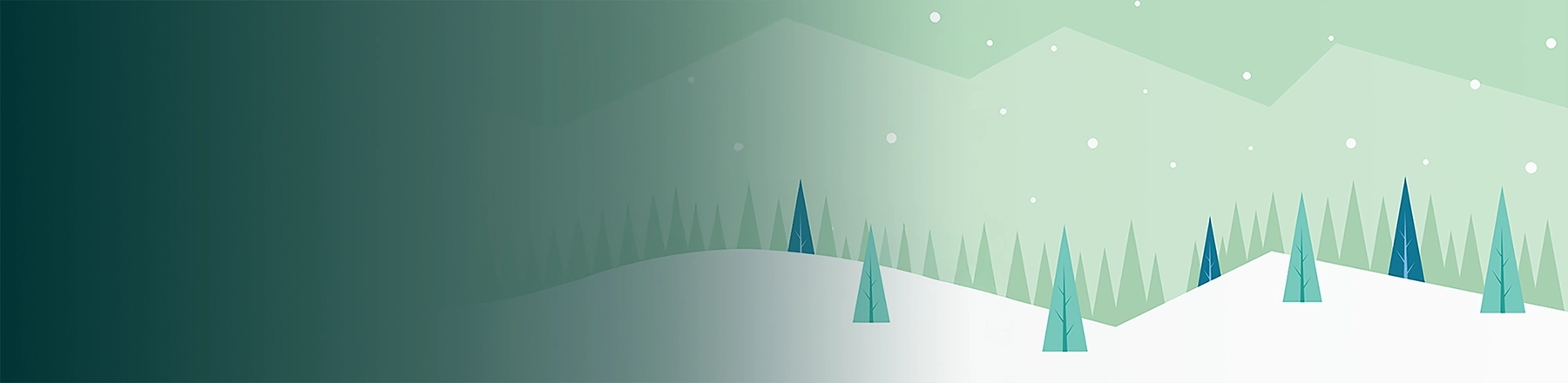Bei der Erstellung meines Viz habe ich mich immer gefragt, wie man Datenmuster mit ganz bestimmten Bedingungen erkennen und hervorheben kann, die der normale Filter niemals erfüllen könnte. Dank der Sets können Sie eine Teilmenge von Daten vergleichen und Fragen dazu stellen. Sets sind benutzerdefinierte Felder, die eine Teilmenge von Daten auf der Grundlage bestimmter Bedingungen definieren. Heute möchte ich Ihnen anhand eines einfachen Beispiels zeigen, wie Sets das Leben eines Analysten erleichtern.
Beginnen wir mit dem Superstore-Datensatz. Die Frage ist, wie man die Produkt-IDs hervorheben kann, die einen Rabatt von mehr als 10 % haben und zum Segment Kleinunternehmen gehören, ohne zwei Filter zu erstellen.
So erstellen Sie ein dynamisches Set:
- Klicken Sie im Datenbereich mit der rechten Maustaste auf Segment und wählen Sie Erstellen > Set. Benennen Sie es Small Enterprise.
Konfigurieren Sie im Dialogfeld „Set erstellen“ Ihr Set. Sie können Ihr Set auf den folgenden Registerkarten konfigurieren:
Allgemein: Verwenden Sie die Registerkarte Allgemein, um kleine Unternehmen auszuwählen, die bei der Berechnung des Sets berücksichtigt werden sollen.
Sie können alternativ die Option Alle verwenden wählen, um immer alle Mitglieder zu berücksichtigen, auch wenn neue Mitglieder hinzugefügt oder entfernt werden.
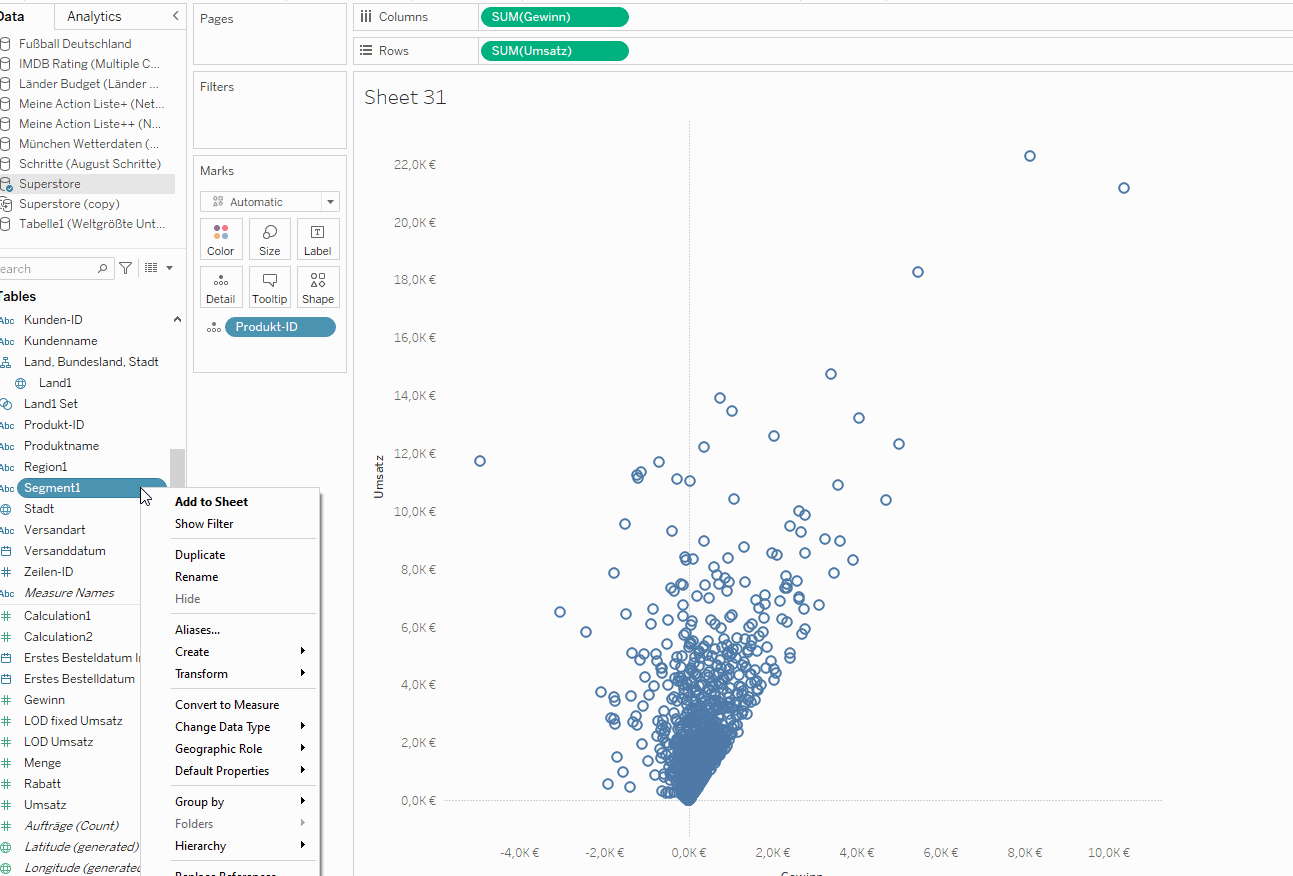
2. Erstellen Sie ein weiteres Set, Rabatt >10%, in dem Sie mit Bedingung Regeln definieren, die bestimmen, welche Mitglieder in das Set aufgenommen werden sollen. In diesem Fall möchten Sie vielleicht eine Bedingung definieren, die auf dem Feld Gesamtrabatt > 10% basiert.
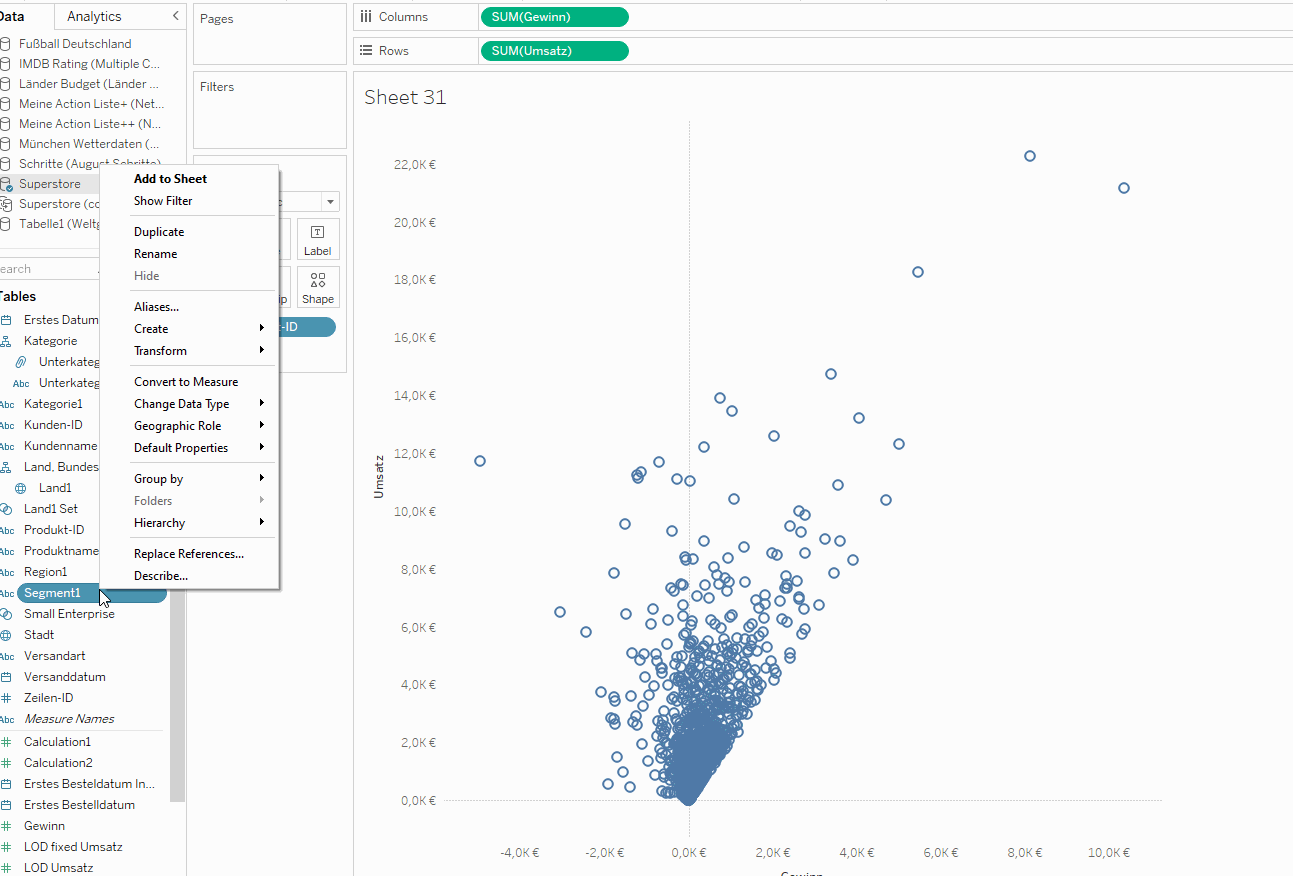
3. Kombinieren Sie zwei Sets. Es ist wichtig, bei diesem Schritt zu beachten, dass beide Sets die gleiche Dimension (Segment) verwenden müssen.
Klicken Sie mit der rechten Maustaste auf das Set und wählen Sie Sets kombinieren. Geben Sie dem Set den Namen Small Enterprise & Discount > 10% und wählen Sie die innere Verknüpfung zwischen den beiden Sets, dann klicken Sie auf ok.
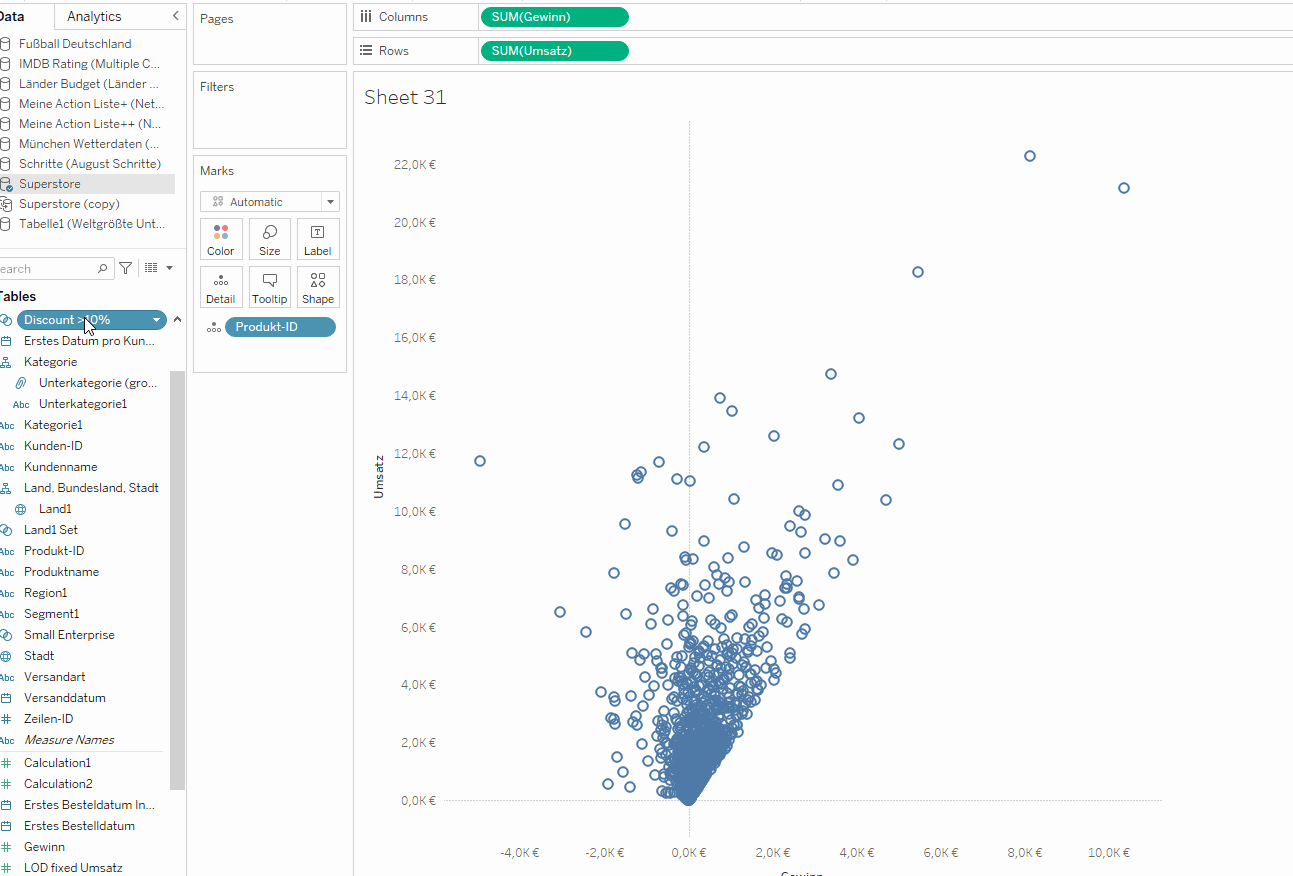
4. Ziehen Sie schließlich den kombinierten Satz in das Farbfeld der Markierungskarte. Klicken Sie anschließend mit der rechten Maustaste auf das kombinierte Set im Datenfenster und wählen Sie die Option Filter anzeigen.
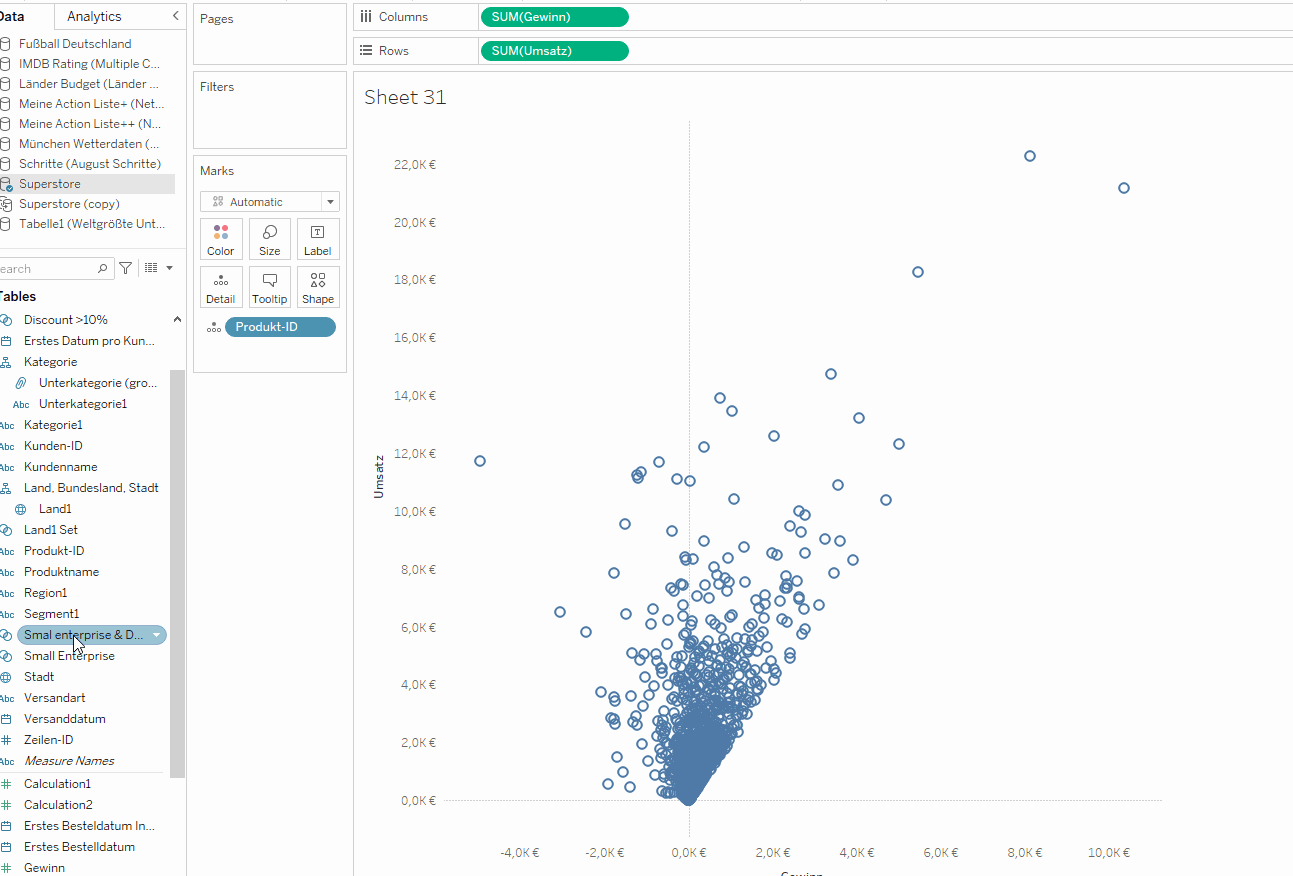
Die grauen Kreise zeigen nun den Anteil an, der nicht der Bedingung entspricht. Das heißt, die blauen Kreise markieren die Produkt-ID, die einen Rabatt von mehr als 10 % hat und als Kleinunternehmen eingestuft ist.